Nắm Vững Bí Kíp Tính Cộng Trong Excel
Tính Cộng Trong Excel là một thao tác cơ bản nhưng vô cùng quan trọng, giúp bạn dễ dàng tổng hợp dữ liệu, từ đơn giản đến phức tạp. Chỉ với vài thao tác đơn giản, bạn có thể tính tổng doanh số, chi phí, số lượng hàng hóa, và nhiều hơn nữa. Bài viết này sẽ hướng dẫn bạn từ A đến Z về cách tính cộng trong Excel, từ những công thức cơ bản cho đến các thủ thuật nâng cao, giúp bạn làm chủ công cụ mạnh mẽ này.
Các Cách Tính Cộng Cơ Bản Trong Excel
Excel cung cấp nhiều cách khác nhau để thực hiện phép cộng, từ sử dụng công thức cho đến các tính năng tự động. Dưới đây là một số phương pháp phổ biến:
-
Sử dụng toán tử “+”: Đây là cách đơn giản nhất để cộng hai hoặc nhiều ô. Bạn chỉ cần nhập dấu “=” vào ô cần tính tổng, sau đó nhập các ô cần cộng, ngăn cách bởi dấu “+”. Ví dụ:
=A1+B1+C1. -
Sử dụng hàm SUM: Hàm SUM là một hàm mạnh mẽ giúp tính tổng một dãy ô liền kề hoặc không liền kề. Cú pháp của hàm SUM là
=SUM(number1, [number2], ...). Ví dụ:=SUM(A1:A10)để tính tổng các ô từ A1 đến A10.
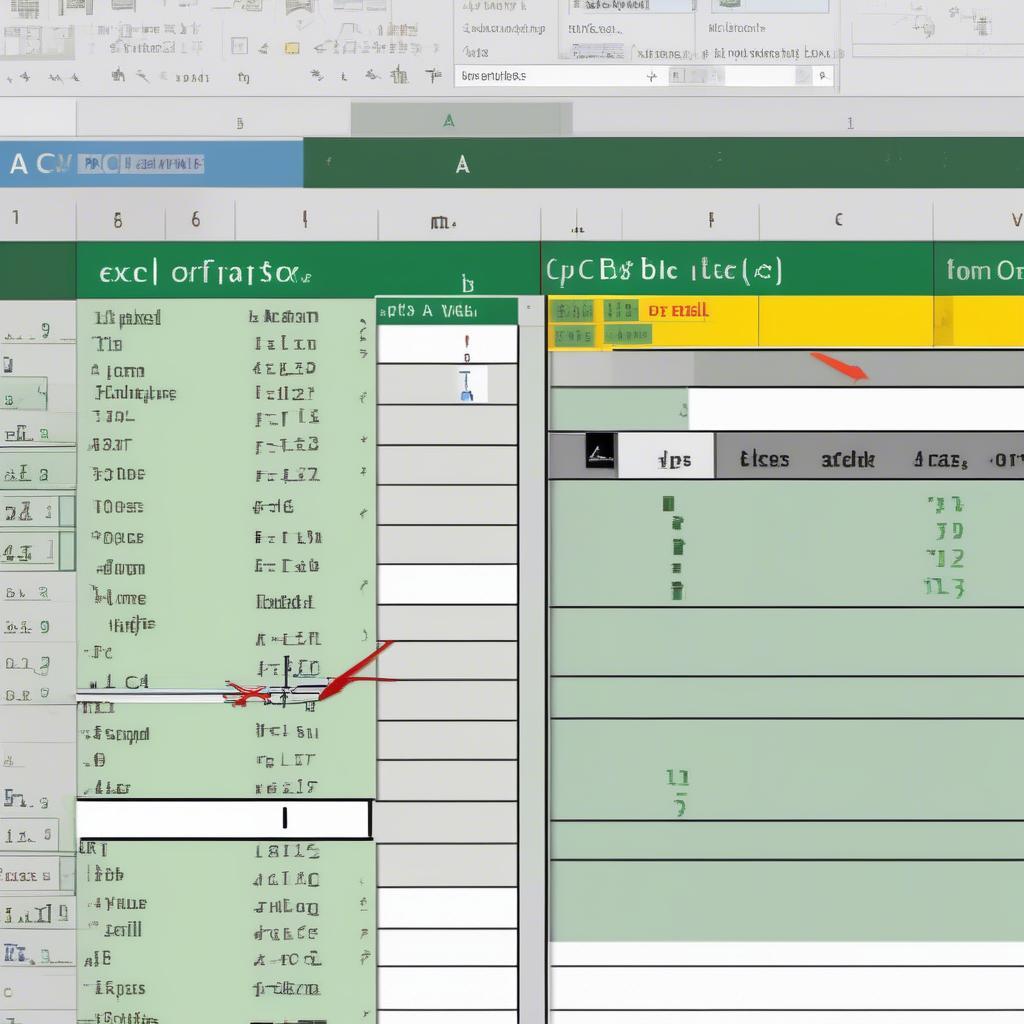 Tính tổng với toán tử cộng
Tính tổng với toán tử cộng
Sau khi bạn đã thành thạo các phương pháp này, việc lập công thức tính đơn giá trong excel sẽ trở nên dễ dàng hơn bao giờ hết.
Tính Tổng Với AutoSum
AutoSum là một tính năng tiện lợi giúp bạn nhanh chóng tính tổng một dãy ô. Bạn chỉ cần chọn ô bên dưới hoặc bên phải dãy ô cần tính tổng, sau đó nhấn nút AutoSum trên thanh công cụ hoặc nhấn tổ hợp phím Alt+=. Excel sẽ tự động chèn hàm SUM với phạm vi ô được chọn.
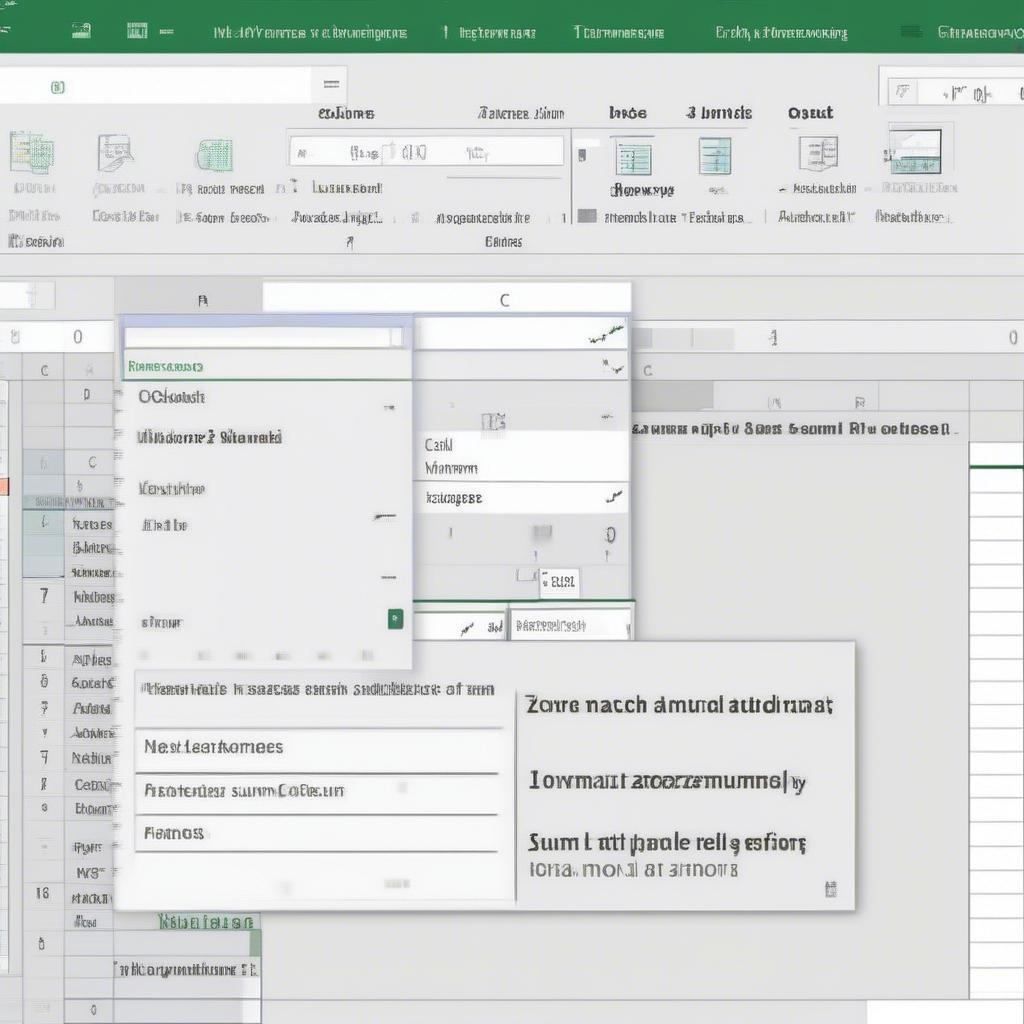 Sử dụng AutoSum để tính tổng
Sử dụng AutoSum để tính tổng
Việc nắm vững AutoSum cũng sẽ giúp bạn công thức tính tổng doanh thu trong excel một cách nhanh chóng và hiệu quả.
Thủ Thuật Tính Cộng Nâng Cao Trong Excel
Ngoài các cách tính cộng cơ bản, Excel còn cung cấp nhiều thủ thuật nâng cao giúp bạn xử lý dữ liệu phức tạp hơn:
-
Tính tổng có điều kiện: Bạn có thể sử dụng hàm SUMIF để tính tổng các ô thỏa mãn một điều kiện nhất định.
-
Tính tổng theo nhiều điều kiện: Hàm SUMIFS cho phép bạn tính tổng các ô thỏa mãn nhiều điều kiện cùng lúc.
-
Tính tổng theo màu ô: Bạn có thể sử dụng VBA (Visual Basic for Applications) để tính tổng các ô dựa trên màu sắc của chúng.
Ví Dụ Thực Tế Về Tính Cộng Trong Excel
Giả sử bạn đang quản lý một xưởng gara ô tô và cần tính tổng doanh thu của từng loại dịch vụ. Bạn có thể sử dụng hàm SUMIF để tính tổng doanh thu của dịch vụ “sửa chữa”, “bảo dưỡng”,…
“Việc sử dụng thành thạo các hàm tính tổng trong Excel là kỹ năng thiết yếu cho bất kỳ ai làm việc với dữ liệu, đặc biệt là trong lĩnh vực quản lý xưởng gara,” chia sẻ anh Nguyễn Văn A, chuyên gia tư vấn quản lý tại KPIStore.
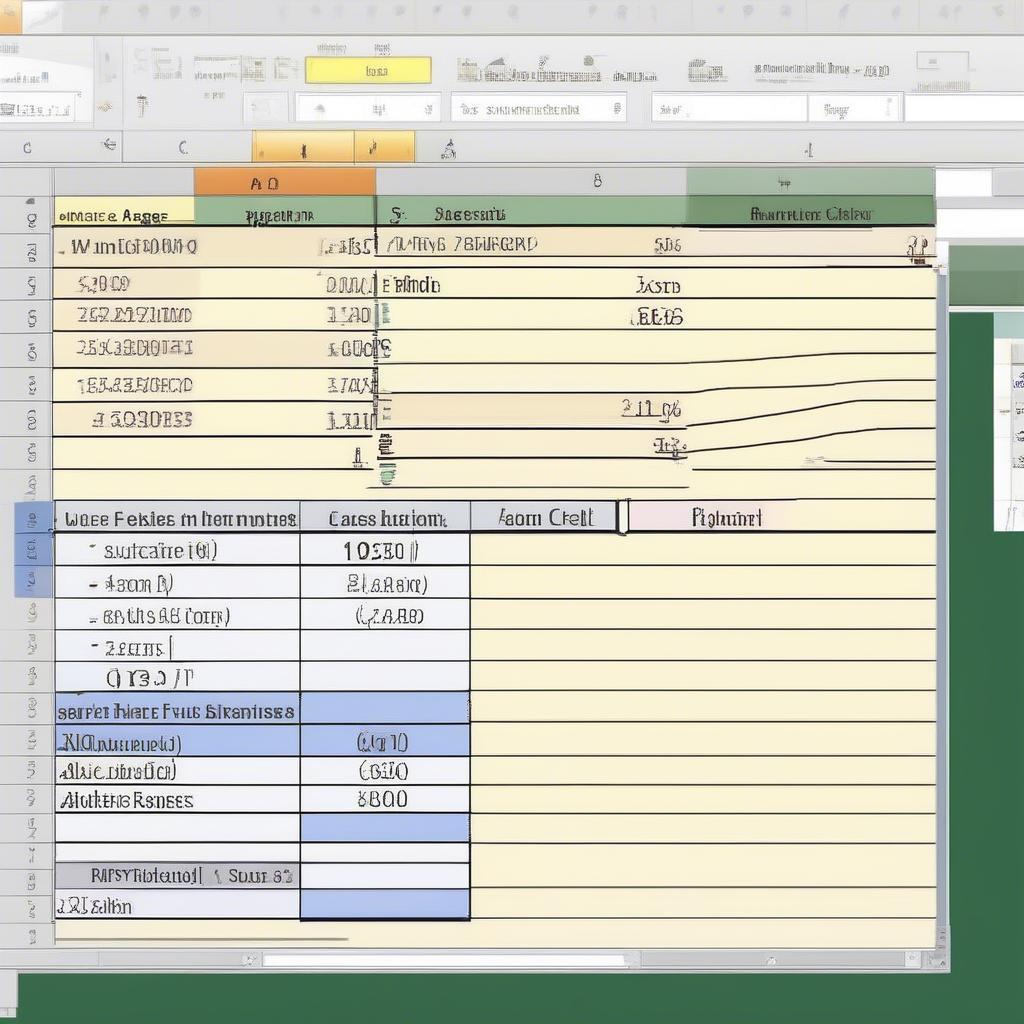 Tính tổng có điều kiện trong Excel
Tính tổng có điều kiện trong Excel
Tìm hiểu thêm về cách cộng thời gian trong excel để quản lý thời gian làm việc của nhân viên hiệu quả hơn.
Kết Luận
Tính cộng trong Excel là một kỹ năng cơ bản nhưng vô cùng quan trọng. Bằng việc nắm vững các phương pháp và thủ thuật được trình bày trong bài viết này, bạn có thể dễ dàng thực hiện các phép tính cộng từ đơn giản đến phức tạp, giúp bạn phân tích và xử lý dữ liệu hiệu quả hơn. Hãy bắt đầu thực hành ngay hôm nay để nâng cao kỹ năng Excel của bạn! Đừng quên tham khảo tải excel mới nhất để trải nghiệm những tính năng mới nhất.
FAQ
- Làm thế nào để cộng nhiều ô không liền kề trong Excel?
- Hàm SUM và AutoSum khác nhau như thế nào?
- Tôi có thể tính tổng các ô dựa trên định dạng chữ in đậm hoặc in nghiêng không?
- Làm thế nào để tránh lỗi #VALUE! khi tính tổng trong Excel?
- Có cách nào để tính tổng các ô có chứa cả số và chữ không?
- Tôi có thể sử dụng hàm SUM với các ô chứa công thức không?
- Làm sao để tính tổng theo tiêu chí ngày tháng trong Excel?
